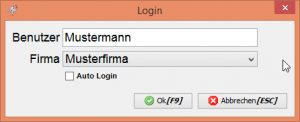Login: Unterschied zwischen den Versionen
Aus vendit Wiki
| [gesichtete Version] | [gesichtete Version] |
| (Eine dazwischenliegende Version desselben Benutzers wird nicht angezeigt) | |||
| Zeile 1: | Zeile 1: | ||
| − | Beim Login handelt es sich um einen Dialog der initial dargestellt wird, sobald der vendit-Client gestartet wird. In diesem Programm sind die notwendigen Daten anzugeben, die für eine Anmeldung an der jeweiligen vendit-Instanz notwendig sind. Diese Daten können sich je nach System-Einstellungen unterscheiden. | + | [[Hauptseite]] > [[Vendit_Client|vendit Client]] > Login |
| − | {| class="wikitable" | + | |
| − | !Attribut | + | [[Bild:Login.png|border|mini|right|Login-Fenster]] |
| − | !Erläuterung | + | Beim Login handelt es sich um einen Dialog der initial dargestellt wird, sobald der [[Vendit_Client|vendit-Client]] gestartet wird. In diesem Programm sind die notwendigen Daten anzugeben, die für eine Anmeldung an der jeweiligen vendit-Instanz notwendig sind. Diese Daten können sich je nach System-Einstellungen unterscheiden. |
| + | |||
| + | :{| class="wikitable" | ||
| + | ! style="width:7em" | Attribut | ||
| + | ! Erläuterung | ||
|- | |- | ||
|Benutzer | |Benutzer | ||
| − | |Als Eingabe wird das Kürzel | + | |Als Eingabe wird das Kürzel bzw. die Benutzerkennung des jeweiligen [[Benutzer]]s erwartet. Je nach Konfiguration wird entweder die Benutzerkennung des unterliegenden Betriebssystem oder der zuletzt angemeldete Benutzer vorgeblendet. |
|- | |- | ||
|Passwort | |Passwort | ||
| Zeile 14: | Zeile 18: | ||
|- | |- | ||
|Auto Login | |Auto Login | ||
| − | |Sofern laut System-Einstellung keine Passwort Eingabe notwendig ist, kann über dieses Kennzeichen gesteuert werden, dass zukünftig beim Starten von vendit kein erneuter Login notwendig ist. Es wird automatisch immer die letzte gültige Anmeldung verwendet | + | |Sofern laut System-Einstellung keine Passwort Eingabe notwendig ist, kann über dieses Kennzeichen gesteuert werden, dass zukünftig beim Starten von vendit kein erneuter Login notwendig ist. Es wird automatisch immer die letzte gültige Anmeldung verwendet. |
|} | |} | ||
| + | |||
| + | |||
| + | Sollte sich ein Anwender - zum Beispiel durch eine automatische Anmeldung - fälschlicherweise mit einem anderen Benutzer angemeldet haben, so ist eine nachträgliche Änderung des Benutzers im Programm selbst über den Menüpunkt [[Datei]] > [[Benutzer wechseln]] möglich. | ||
Aktuelle Version vom 6. Januar 2017, 12:37 Uhr
Hauptseite > vendit Client > Login
Beim Login handelt es sich um einen Dialog der initial dargestellt wird, sobald der vendit-Client gestartet wird. In diesem Programm sind die notwendigen Daten anzugeben, die für eine Anmeldung an der jeweiligen vendit-Instanz notwendig sind. Diese Daten können sich je nach System-Einstellungen unterscheiden.
Attribut Erläuterung Benutzer Als Eingabe wird das Kürzel bzw. die Benutzerkennung des jeweiligen Benutzers erwartet. Je nach Konfiguration wird entweder die Benutzerkennung des unterliegenden Betriebssystem oder der zuletzt angemeldete Benutzer vorgeblendet. Passwort Je nach getroffener System-Einstellung muss entweder das Benutzer-Kennwort der jeweiligen Domäne oder ein in vendit für den jeweiligen Benutzer hinterlegtes Kennwort angegeben werden. Firma In diesem Feld muss der Mandant ausgewählt werden, an dem man sich in vendit anmelden möchte. Auto Login Sofern laut System-Einstellung keine Passwort Eingabe notwendig ist, kann über dieses Kennzeichen gesteuert werden, dass zukünftig beim Starten von vendit kein erneuter Login notwendig ist. Es wird automatisch immer die letzte gültige Anmeldung verwendet.
Sollte sich ein Anwender - zum Beispiel durch eine automatische Anmeldung - fälschlicherweise mit einem anderen Benutzer angemeldet haben, so ist eine nachträgliche Änderung des Benutzers im Programm selbst über den Menüpunkt Datei > Benutzer wechseln möglich.